
Como adicionar livros ao iPhone 14/13/12/11/Xs/X Plus [2 Soluções]

Resumo: Como você transfere livros para o iPhone 14/13/12/11/Xs Plus/Xs/X Plus/8/8 Plus/7 Plus/6/5, etc? Bem, não se preocupe, este artigo irá mostrar-lhe 2 maneiras diferentes de adicionar livros ao iPhone com ou sem iTunes. E também você pode copiar diferentes tipos de eBooks para o iPhone também, incluindo audiolivros, documentos ePub, arquivos PDF, etc.
Método 1. Como transferir livros comprados e não comprados para o iPhone sem o iTunes de forma eficaz
Método 2. Como sincronizar livros comprados para iPhone com o iTunes
Na era dos smartphones, todo mundo gosta de obter uma variedade de informações através de telefones celulares, incluindo a leitura de todos os tipos de documentos. Isso é especialmente verdadeiro para pequenos amigos que gostam de ler livros. No entanto, os livros de aplicativos de leitura no celular não estão completos e só podem ser acessados por meio de um computador, o que limita sua leitura a qualquer momento e em qualquer lugar. Além disso, as ficções no iBooks não são boas o suficiente ou precisam ser compradas, enquanto os eBooks gratuitos on-line não podem importar para o iPhone com o iTunes.
Então, há alguma maneira de importar livros do seu computador para o iPhone? Claro, este post irá ensiná-lo a importar e-books para o iPhone para facilitar a leitura.
Como mencionado acima, o iTunes tem sua limitação para transferir arquivos, ou seja, ele só suporta livros comprados, mas não livros não comprados. Isso desabilita os usuários para mover os livros gratuitos baixados on-line. Felizmente, aqui está uma transferência de livros profissional para iOS - Coolmuster iOS Assistant (Windows/Mac) para você gerenciar livros no iPhone, iPad e iPod touch.
O que a transferência de livros para iOS pode fazer por você?
· Transferir livros do computador para o iPhone / iPad / iPod touch;
· Copiar livros do iOS dispositivo para iPhone / iPad / iPod touch;
· Exportar livros do iPhone / iPad / iPod touch para o computador;
· Excluir livros no iPhone / iPad / iPod touch;
· Transfira livros em diferentes formatos para iOS dispositivo, como livros ePub (*.epub), livros PDF (*.pdf), eBooks (*.txt), audiolivros e muito mais.
· Gerencie outros dados iOS sistematicamente no computador, como arquivos de mídia (música, filmes, programas de TV, vídeos de música, podcasts, iTunes U, toques, livros de áudio, memorandos de voz) e mensagens de texto, contatos e muito mais.
· É totalmente compatível com quase todos os dispositivos iPhone / iPad / iPod, incluindo iPhone 14/13/12/11/Xs Plus/Xs/X Plus/X/8 Plus/8/7 Plus/7/6s Plus/6s/6 Plus/6/5S/5/SE, iPad Pro, o novo iPad, iPad Air, iPad 2/1, iPad mini, iPad com tela Retina, iPod touch 8/7/6/5/4/3/2 e etc.
Abaixo estão os testes gratuitos do Book Transfer para iOS em Windows e Mac versão, escolha a versão certa para baixar e instalar no seu PC ou Mace siga as instruções abaixo para adicionar livros ao iPhone sem complicações.
[Tutorial] Passos para importar livros para o iPhone:
Este tutorial levará Windows versão do programa, por exemplo, Mac os usuários também podem consultar as etapas a seguir para executar todo o processo. E certifique-se de que instalou o iTunes mais recente no computador ou o programa poderá falhar ao detectar o dispositivo.
Passo 1. Faça com que seu dispositivo seja reconhecido pelo programa.
Abra o programa instalado no computador e conecte o iPhone ao computador com um cabo USB. Isso fará com que o programa detecte automaticamente seu dispositivo e mostre as informações do seu iPhone na tela principal.

Passo 2. Selecione e transfira livros para o iPhone.
Agora, visite a seção "Livros" no painel esquerdo, isso carregará todos os eBooks no seu iPhone para que você possa visualizá-los e gerenciá-los, se necessário. Para adicionar eBooks ao iPhone, basta clicar no botão "Importar" na parte superior para navegar pelos livros em seu computador e confirmar a importação de livros para o iPhone imediatamente.

Não consegue encontrar livros de áudio depois de clicar na guia "Livros"?
Se você for adicionar livros de áudio, talvez não encontre auidobooks na seção "Livros". Em caso afirmativo, consulte como sincronizar audiolivros com o iPhone.
Consulte também:
Como ler o iBooks no PC facilmente? (Um Guia Completo)
Sincronizar fotos do iPhone para o iTunes
Como faço para sincronizar audiolivros para a biblioteca do iTunes facilmente
Devido a um problema de proteção de direitos autorais, o iTunes só transfere itens comprados para iPhone, iPad, iPod touch, o que significa que você só pode transferir os eBooks que comprou na iTunes Store, enquanto os livros não comprados não podem ser transferidos pelo iTunes. De qualquer forma, se você comprou livros do iTunes no computador, você pode consultar as seguintes instruções para adicionar livros ao iPhone via iTunes.
Esta instrução irá guiá-lo como sincronizar livros do computador para a Biblioteca do iTunes e, em seguida, exportar livros do iTunes para o iPhone. Chega de conversa, vamos começar.
Veja como:
Passo #1. No seu PC Windows , transfira e instale a versão mais recente do iTunes e abra o iTunes no seu computador. Em vez disso, você pode abrir o iTunes e atualizar o iTunes para a versão mais recente indo para "Ajuda" > "Verificar atualizações".

Passo #2. Encontre a guia "Livro" na coluna esquerda da janela do iTunes. Se você não vê-lo, você pode encontrar as "Preferências" clicando na opção "Editar" na barra de ferramentas no iTunes.

Passo #3. Na janela pop-up de "Preferências gerais", vá para a seção "Geral" e marque a opção "Livros" em "Mostrar" para que a guia Livros apareça no painel esquerdo do iTunes.
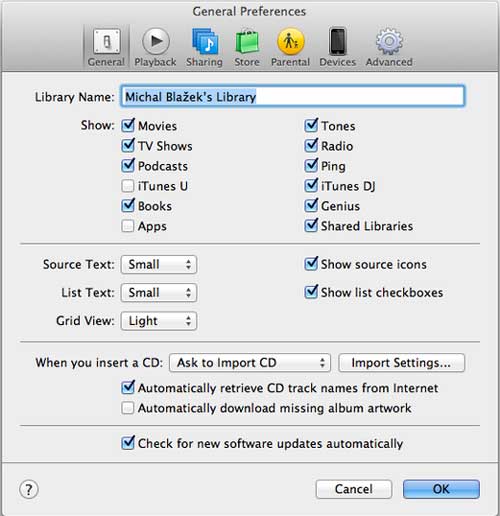
Passo #4. Clique no botão "Livros" na coluna esquerda da janela do iTunes para abrir a pasta de e-book baixada anteriormente no computador, arraste o e-book na pasta diretamente para o iTunes; ou vá para a barra de ferramentas, clique em "Arquivo"> "Adicionar arquivo à biblioteca" (ou "Adicionar pasta à biblioteca") para adicionar eBooks do computador ao iTunes.

Passo #5. Agora, conecte seu iPhone ao computador com um cabo de dados. Quando o iTunes reconhecer seu dispositivo, clique no padrão do telefone no iTunes para gerenciar os dados do iPhone.
![]()
Passo #6. Na seção Configurações no painel esquerdo do iTunes, selecione a opção "Livros" (ou "Audiolivros"). Vire para o painel direito, marque a opção "Sincronizar livros", escolha "Livros selecionados", verifique os itens desejados na seção Livros abaixo e clique em "Aplicar" no canto inferior direito

Passo #7. Em seguida, uma janela pop-up aparecerá e você precisa clicar na opção "Apagar e sincronizar" para apagar seu iPhone e sincronizar com esta biblioteca do iTunes. Em seguida, o iTunes começará a procurar o seu iPhone para excluir os dados existentes do iPhone.
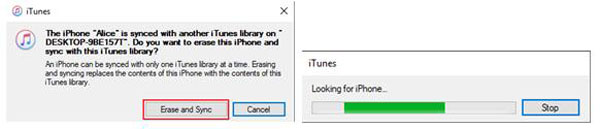
Passo #8. Depois disso, o iTunes começará a importar livros para o iPhone imediatamente. Se for a primeira vez que transfere livros para o iPhone sem fios, levará um pouco de tempo para fazer backup de arquivos. Depois de esperar que o iTunes sincronize com sucesso, você pode ler o e-book sincronizado no seu iBook no seu iPhone em qualquer lugar e a qualquer hora.

Palavras no final:
Comparando com os dois métodos acima, você pode ter descoberto que a transferência de livros para iOS é tão fácil de gerenciar livros do iPhone. Claro que é. Por que não tentar obter os testes gratuitos e adicionar livros ao iPhone? Assim, você pode ler livros onde e quando quiser.
Artigos relacionados:
Como exportar livros comprados / não comprados do iPhone para PC /Mac
Como transferir livros do iPad para o computador (Mac/Windows)?
Melhor maneira de baixar livros gratuitos no iPhone / iPad
Guia para importar favoritos do computador para iPhone / iPad / iPod





